
Inhoudsopgave:
- Auteur John Day [email protected].
- Public 2024-01-30 11:16.
- Laatst gewijzigd 2025-01-23 15:01.
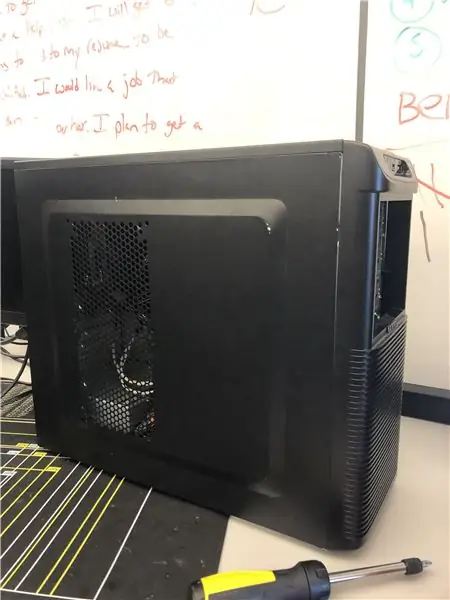
In deze tutorial laten Mijn partner en ik je zien hoe je een pc in elkaar zet. De basiscomponenten staan hieronder vermeld.
Benodigdheden
Moederbord
GPU
processor
Koellichaam
HDD
Stroomvoorziening
Stap 1: Stap 1: CPU


Sluit de CPU aan. Zoek naar de uitgesneden driehoek op de CPU-socket en match de gouden driehoek op de CPU met de uitgesneden driehoek op de socket en deze zou zonder kracht naar binnen moeten schuiven.
Stap 2: Stap 2: Koellichaam en koelpasta

Breng wat koelpasta aan ter grootte van een rijstkorrel. Plaats het koellichaam op de beugels en bovenop de CPU en controleer of het goed vastzit
Stap 3: Stap 3: RAM

Zoek de ram-slots op uw moederbord, pas de inkepingen aan zodat de ram erin gaat, oefen lichte druk uit totdat u de inkepingen aan de zijkant op hun plaats hoort / ziet klikken.
Stap 4: Stap 4: Afstandhouders


Schroef de afstandhouders in de behuizing, lijn de gaten op het moederbord uit met de afstandhouders op de behuizing, schroef de afstandhouders erin.
Stap 5: Stap 5: GPU

Zoek de PCIex16-uitbreidingssleuf en sluit de GPU aan op de PCIex16-socket en bevestig deze aan de behuizing met de schroef aan de houder.
Stap 6: Opslag (HDD/SSD)
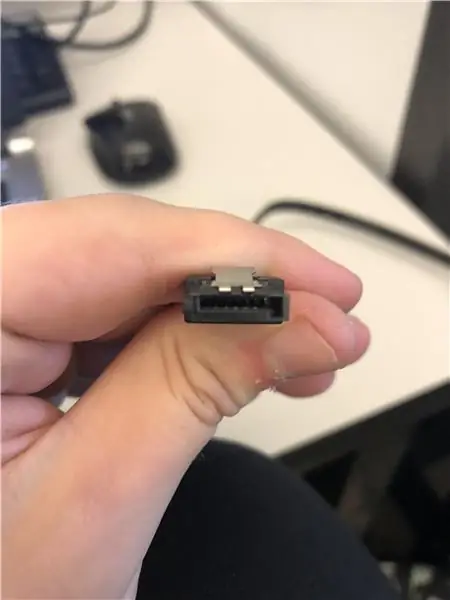
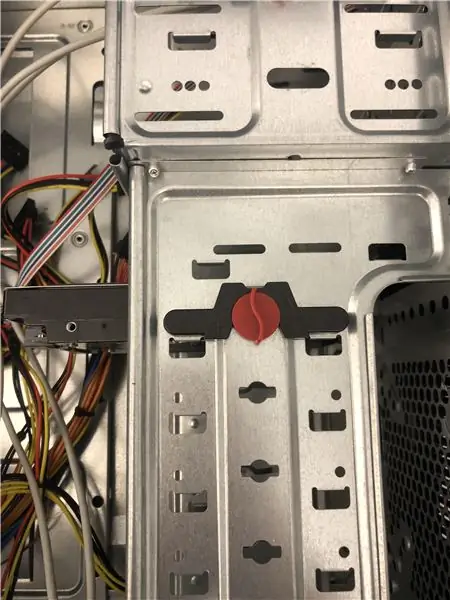
Plaats het opslagapparaat in de sleuf/bay en plaats de connector op het slot om ervoor te zorgen dat het goed vastzit. Steek de SATA-kabels in het opslagapparaat en in de SATA-poorten. Zoek de SATA-voedingskabel op de voeding en sluit die aan op het opslagapparaat. (alle SATA-kabels zijn gecodeerd in de vorm van een L)
Stap 7: Case Fan


Zoek de montagesleuf voor uw casefan, houd deze op zijn plaats en schroef de ventilator op zijn plaats. Steek de kabel in de sleuf met het label SYS_Fan
Stap 8: Frontpaneelconnectoren
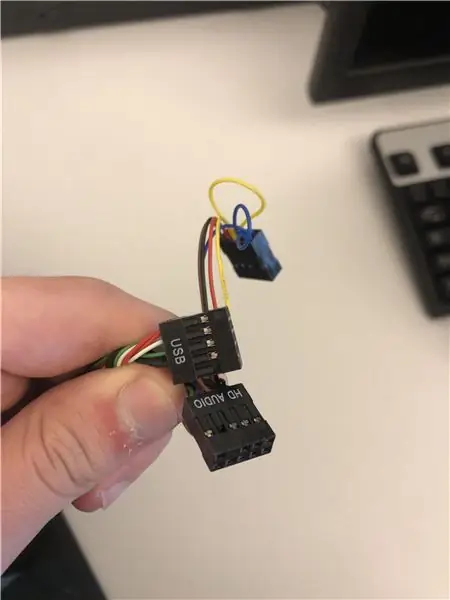
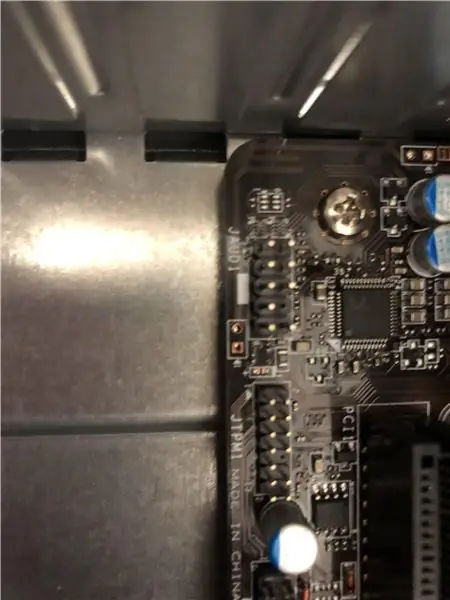
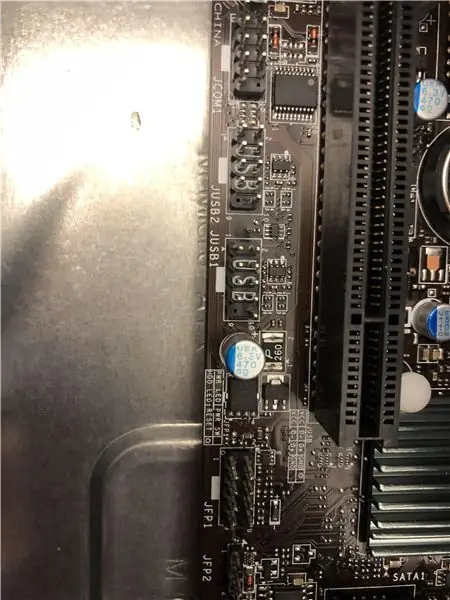
Sluit de connectoren op het voorpaneel aan op de slots met het label JUSB1, JUSB2 en JFP1. Als u een POST-luidspreker heeft, moet deze worden aangesloten op de JFP2-sleuf.
Stap 9: zijpaneel

Plaats ten slotte het zijpaneel erop, het moet gewoon op zijn plaats schuiven en vergrendelen, de schroeven van het zijpaneel erin steken en je hebt een pc gebouwd.
Aanbevolen:
Handleiding voor het bouwen van een computer: 8 stappen

Handleiding voor het bouwen van een computer: dit is een instructiegids over hoe iemand zijn eigen, aangepaste personal computer zou bouwen. Hoewel sommigen misschien denken dat het gewoon goedkoper en handiger is om een vooraf gebouwde pc te kopen, zouden de meeste gebruikers merken dat het eigenlijk minder duur is om t
Een computer bouwen: 11 stappen

Een computer bouwen: een computer bouwen Het bouwen van een computer is heel eenvoudig, maar tegelijkertijd ook erg complex. De beste vergelijking die ik kan bedenken is een grotere en duurdere versie van een legpuzzel. Het enige gereedschap dat je nodig hebt om een computer te bouwen is een phillips scre
Instructies voor het bouwen van een computer: 12 stappen

Instructies voor het bouwen van een computer: Welkom, zo bouw je een computer in 12 stappen. De reden dat u uw eigen computer moet bouwen, is om te leren hoe het werkt, zodat u kunt leren hoe u het kunt repareren
Een computer bouwen: 7 stappen

Bouw een computer: test alle componenten op de moederborddoos en spring erop om er zeker van te zijn dat alle componenten werken
Gebruik SSH en XMing om X-programma's van een Linux-computer op een Windows-computer weer te geven: 6 stappen

Gebruik SSH en XMing om X-programma's weer te geven vanaf een Linux-computer op een Windows-computer: Als u Linux op het werk en Windows thuis gebruikt, of vice versa, moet u mogelijk soms inloggen op de computer op uw andere locatie , en programma's uitvoeren. Welnu, u kunt een X-server installeren en SSH-tunneling inschakelen met uw SSH-client, en één
